▷ Установка общедоступного или частного сетевого расположения в Windows 10 ◁
Во время установки Windows 10 программа установки попросит вас выбрать в качестве сетевого расположения значение «Общественное» или «Частное». Вы можете изменить сетевое расположение или сетевой профиль на общедоступный или частный даже после установки Windows 10.
Вам следует установить общедоступное сетевое местоположение при доступе к Интернету через общедоступные точки доступа (аэропорт, отель и т. д.) или через сеть, которой вы не доверяете. Если сеть общедоступна, другие устройства в сети не смогут обнаружить компьютер и, следовательно, не смогут подключиться к нему.
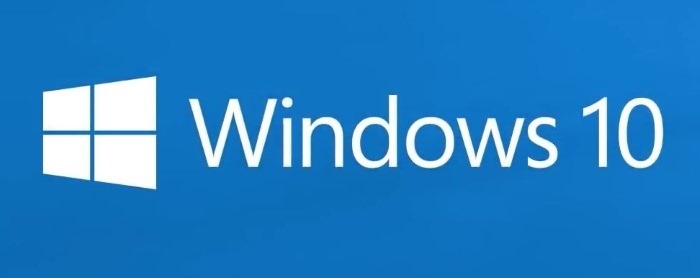
Очень важно изменить местоположение сети на Общедоступное перед подключением к сетям в аэропортах и отелях.
Подключив компьютер к домашней сети или доверенной сети, вы можете установить в качестве сетевого расположения значение «Частное». ПК и другие устройства в одной сети могут обнаружить ваш компьютер, если для профиля сети установлено значение «Частный». Опять же, если вы не хотите, чтобы другие компьютеры в сети могли обнаружить ваш компьютер, вы можете оставить для сетевого расположения значение «Общедоступное».
Выполните данные инструкции, чтобы установить сетевое расположение вашего ПК с Windows 10 на «Домашний» или «Частный».
ВАЖНЫЙ: Вы должны войти в учетную запись уровня администратора, чтобы установить общедоступное или частное сетевое расположение.
Установите для сетевого расположения значение «Общественное» или «Частное» в Windows 10.
Способ 1 из 2
Пасо 1: Откройте приложение «Настройки». Перейдите к Красный Интернет> Wi-Fi . Если вы подключились через кабель Ethernet, перейдите к Красный Интернет> Ethernet вместо.
Пасо 2: Щелкните имя сети, к которой в данный момент подключен ваш компьютер.
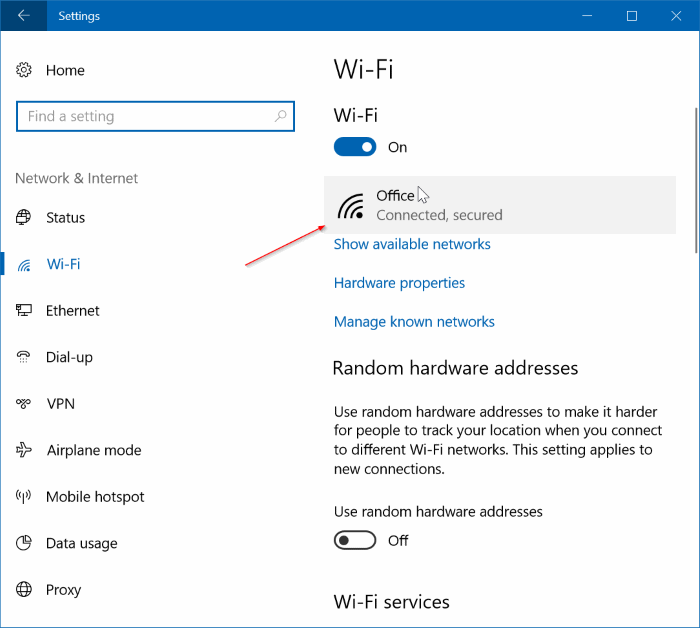
Если вы используете соединение Ethernet:

Пасо 3: В разделе «Профиль сети» выберите Общественный чтобы установить общедоступное сетевое местоположение. Аналогично выберите Частный чтобы установить для профиля сети значение Частный.
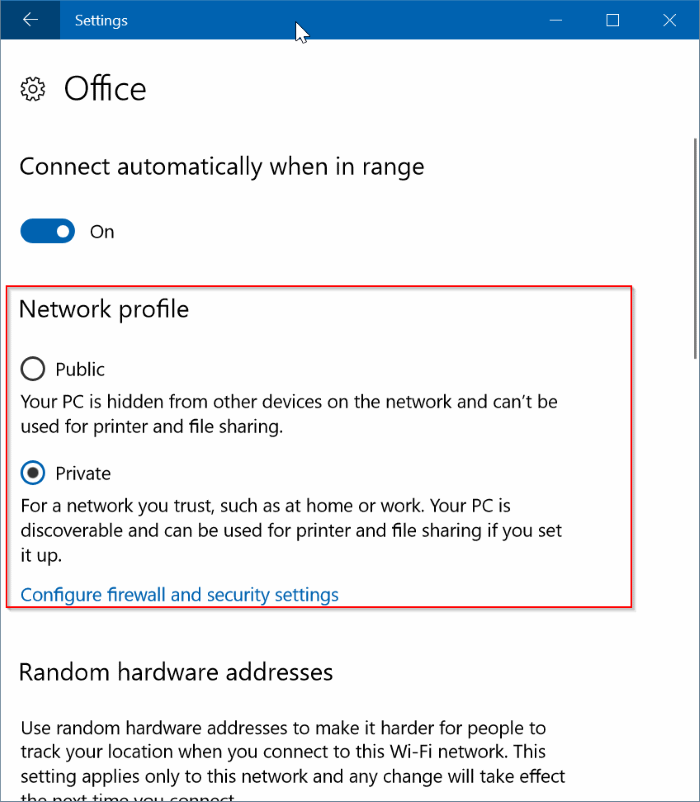
Если вы используете Windows 10 Creators Update или более раннюю версию, вы можете увидеть параметр «Сделать этот компьютер доступным для обнаружения». Активировать Сделайте этот компьютер доступным для обнаружения чтобы установить сетевое расположение как Частное. Чтобы установить общедоступное сетевое расположение, выключите переключатель.
Если вы не нашли ни одной из упомянутых выше опций, вероятно, вы не вошли в учетную запись уровня администратора.
Способ 2 из 2
Пасо 1: Щелкните значок беспроводной сети/сети на панели задач или в скрытой области значков. Если вы не можете его найти, ознакомьтесь с нашим руководством по значкам «Исправить потерянные беспроводные сети», чтобы сбросить его.

Пасо 2: При нажатии на значок сети/беспроводной сети открывается колесо сети, где вы можете увидеть все доступные сети, а также сеть, к которой в данный момент подключен ваш компьютер. Сеть, к которой подключен ваш компьютер, отображается вверху списка.
Пасо 3: Нажмите на ссылку Характеристики которое появляется чуть ниже имени сети, подключенной в данный момент, чтобы открыть страницу настроек сети в приложении «Настройки».

Пасо 4: В разделе «Профиль сети» выберите Общественный чтобы установить профиль сети как общедоступный, и выберите Частный чтобы установить сетевое расположение как Частное.

Надеюсь, это вам поможет!
Вы также можете узнать, как сбросить использование сетевых данных в Windows 10.